O Magento possui a funcionalidade de Termos e Condições, onde o lojista poderá criar um termo que, quando o usuário for comprar qualquer produto em sua loja virtual, ele terá que aceitar os termos da loja para efetivar a compra, concordando com as condições impostas pelo lojista.
Por exemplo, o lojista poderá criar termos de aceite para o usuário especificando como será a entrega dos produtos de sua loja virtual, sobre prazos de entrega, garantia dos produtos, políticas de trocas de mercadorias, direito de arrependimento de compra, formas de pagamento etc.
Para criar um termo, o primeiro passo é ir até o menu Vendas > Termos e condições.
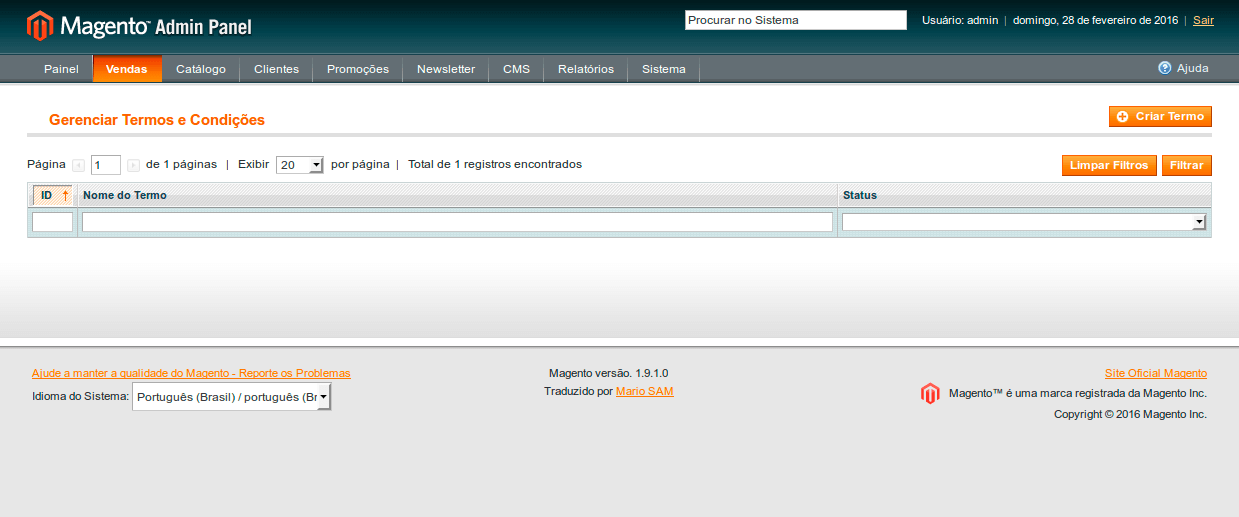
Do lado direito na parte superior, clique no botão “Criar Termo”.
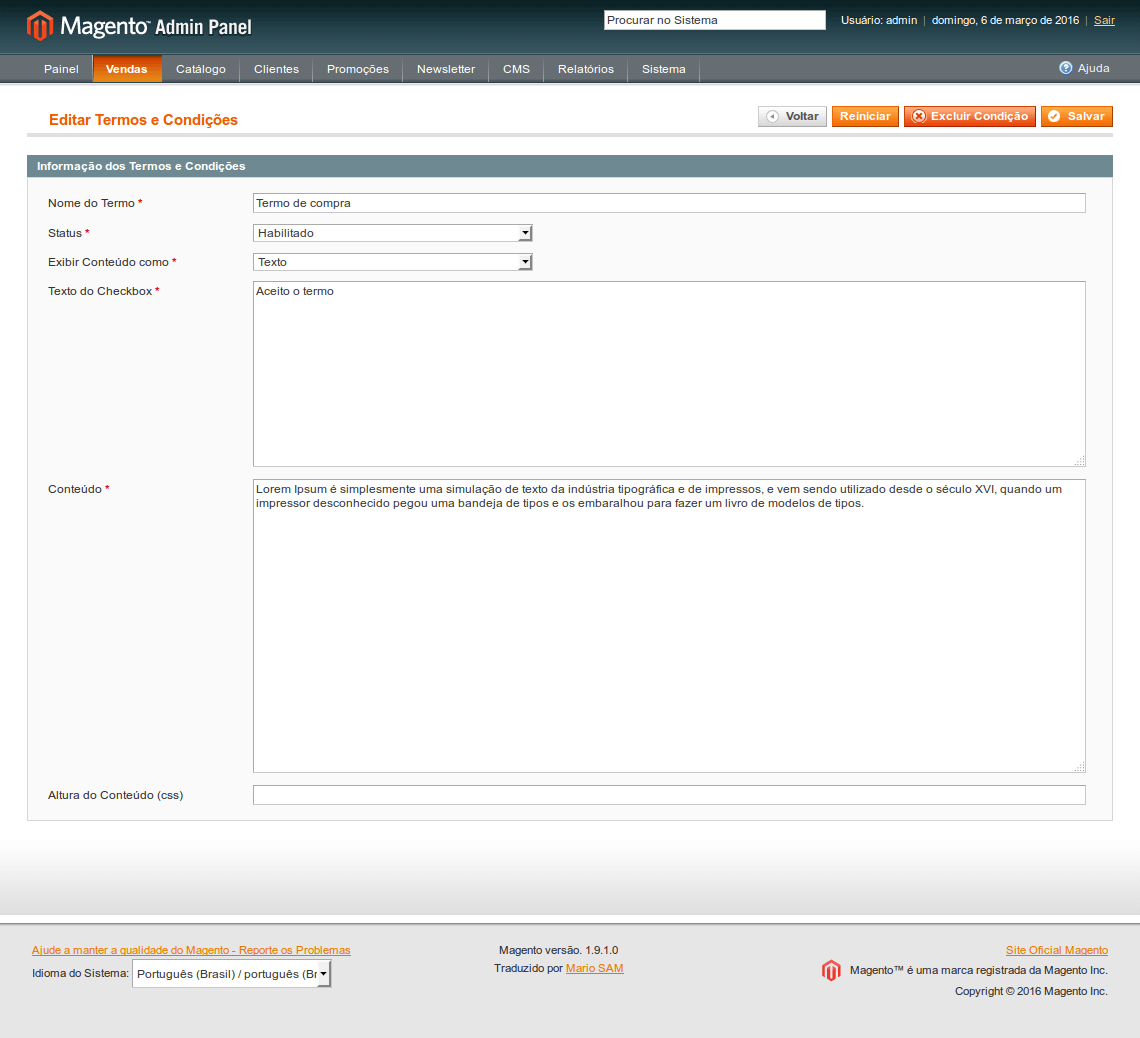
Campos para preencher para a criação de termos e condições no Magento:
Nome do termo: Apenas para controle do lojista no admin. O título que o lojista definir aqui irá aparecer na lista de termos criados por ele.
Status: Se o termo vai estar habilitado ou desabilitado, aparecendo ou não para o usuário na finalização da compra
Exibir conteúdo como: Texto ou Html. Se optar por texto, o termo irá aparecer sem nenhuma formatação, será um texto puro. Se o lojista escolher como Html, ele poderá formatar o texto com negrito, itálico etc., podendo inserir outras tags em html para formatação.
Texto do checkbox: Será o texto que vai aparecer no rótulo do campo de aceite do termo.
Conteúdo: É o campo usado para descrever de forma resumida o aceite dos termos. É um complemento do texto checkbox, onde o lojista poderá colocar mais textos explicando sobre o termo, ou até mesmo um link para uma página específica explicando sobre.
Altura do conteúdo: Será a altura a ser definida para o campo de texto da área de conteúdo.
Depois de preenchido as informações de criação do termo, clique no botão “Salvar”. Feito isso o termo está salvo, mas ainda é necessário dizer para ele aparecer ou não na tela de finalização da compra.
Para isso, vá até o menu Sistema > Configuração. No menu lateral vá até a aba “Vendas”, e clique em “Fechar pedido”. Do lado direito encontre o campo “Exibir Termos e Condições”, maque como “Sim” e salve.
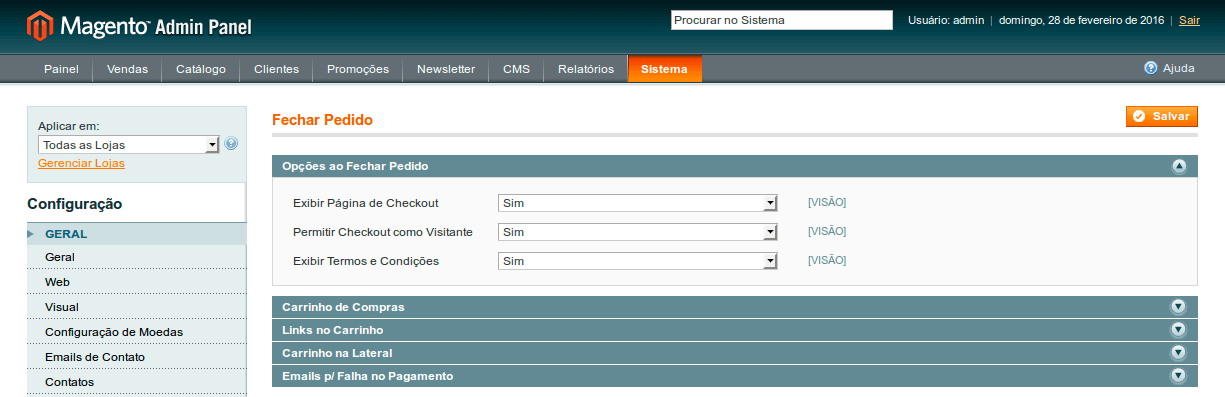
Fazendo isso seu termo já vai aparecer na tela do checkout em sua loja virtual Magento.
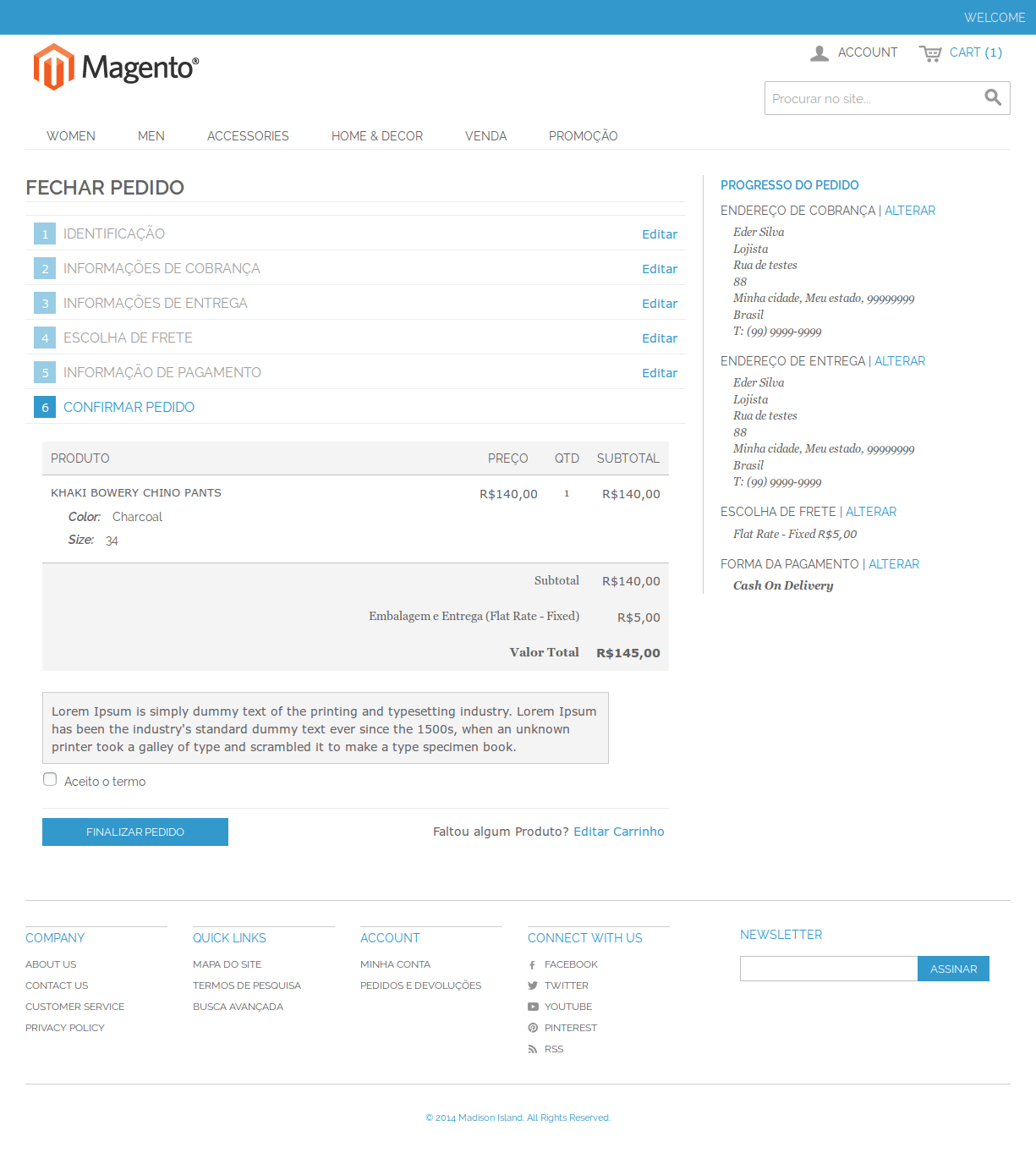
Veja o vídeo de como criar termos e condições no Magento
Caso precise de auxílio, você poderá contratar nosso serviço de treinamento para lojas virtuais Magento, ou se preferir, poderá também contratar o desenvolvimento da sua loja conosco.
Deixe suas dúvidas, críticas ou elogios nos comentários abaixo, assim você irá ajudar a divulgar ainda mais o Magento na comunidade.
